Googleova nova aplikacija za sigurnosno kopiranje i sinkronizaciju zamjenjuje i aplikaciju za radnu površinu za tvrtke i fotografije tvrtke Windows za računala i Mac računala. Aplikaciju možete upotrijebiti za izradu sigurnosne kopije sadržaja cijelog računala ili samo odabranih mapa.
Postavljanje sigurnosne kopije i sinkronizacije
Prvo preuzmite aplikaciju s stranice Google diska ili s stranice Google fotografija. I na kraju ćete dobiti istu aplikaciju.
Zatim pokrenite aplikaciju, prijavite se na svoj Google račun i odaberite koje mape želite kontinuirano stvarati na Google disku. Za fotografije imate dvije mogućnosti: Visoka kvaliteta ili Izvorna kvaliteta . Visoka kvaliteta će komprimirati fotografije veće od 16 megapiksela i videozapise s razlučivošću većom od 1080p, ali ove komprimirane datoteke neće se računati u odnosu na podatke. Google disk nudi 15 GB besplatno, ali nakon toga morat ćete platiti. Možete dobiti 100 GB za 19, 99 dolara godišnje (oko 15 ili 25 USD), ili 1 TB za 99, 99 dolara godišnje (oko 75 funti ili 125 USD).
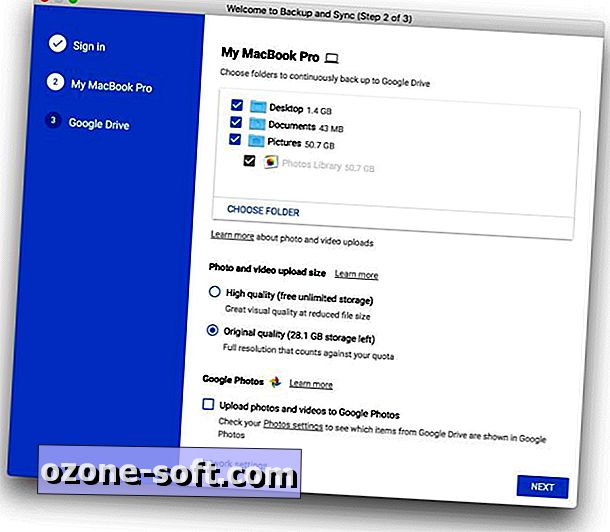
Tu je i potvrdni okvir Prijenos fotografija i videozapisa u Google fotografije . Ovu opciju koristite ako želite da se sve fotografije koje ste pohranili na računalu prikazuju na Google fotografijama.
Ostavio sam ovo bez potvrde, jer već imam mobilnu aplikaciju Google Fotografije koja podržava svaku fotografiju koju snimim na svom iPhoneu i ne želim da sve stare fotografije na mom Macu ometaju moj feed Google fotografija. Samo želim da se fotografije Mac-a sigurno pohranjuju na Google disk i ne osjećam potrebu da ih pregledavam na Google fotografijama.
Zatim kliknite gumb U redu, a sigurnosna kopija i sinkronizacija će početi s učitavanjem.
Sinkronizacija može biti dvosmjerna ulica
Sigurnosno kopiranje i sinkronizacija ne sinkroniziraju samo mape na računalu s Google diskom. Također možete sinkronizirati mape koje imate u značajki Pogon s računalom, tako da im možete pristupiti kada ste izvan mreže. Možete odabrati da preuzmete i sinkronizirate cijelu mapu Moj disk na najvišoj razini na Google disku ili možete odabrati određene mape.
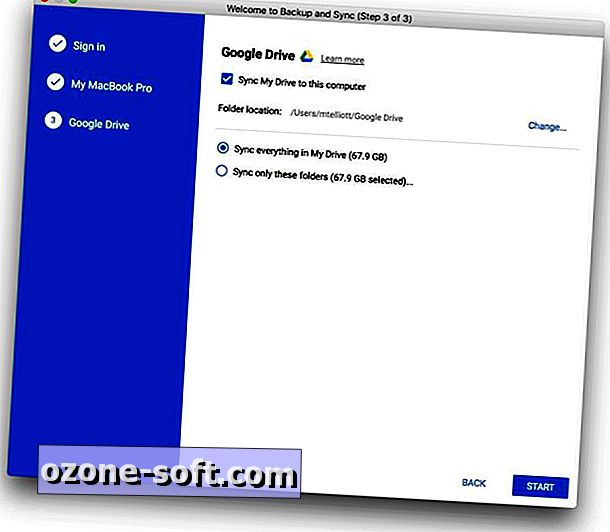
Postavite pravilo brisanja
Nakon postavljanja sigurnosne kopije i sinkronizacije te dovršavanja početnih prijenosa i preuzimanja, kada se vratite u aplikaciju i otvorite Postavke, vidjet ćete područje s oznakom Uklanjanje stavki . Ovdje možete odabrati kako Drive reagira kada izbrišete datoteku na računalu. Postavljen je da vas pita želite li ga i izbrisati posvuda, što znači i s diska, ali možete ga postaviti i za brisanje datoteka s programa Drive bez prethodnog postavljanja ili zadržavanja datoteka kada ih izbrišete s računala.
Nova mapa Računala na Google disku
Mape koje ste odabrali za Sigurnosno kopiranje i sinkronizaciju prikazat će se u novoj mapi Računala na Google disku. Vidjet ćete sva računala na kojima je pokrenuta sigurnosna kopija i sinkronizacija navedena u ovoj mapi. Kliknite na računalo i tada ćete vidjeti svoju hijerarhiju mapa koju odaberete za izradu sigurnosne kopije.
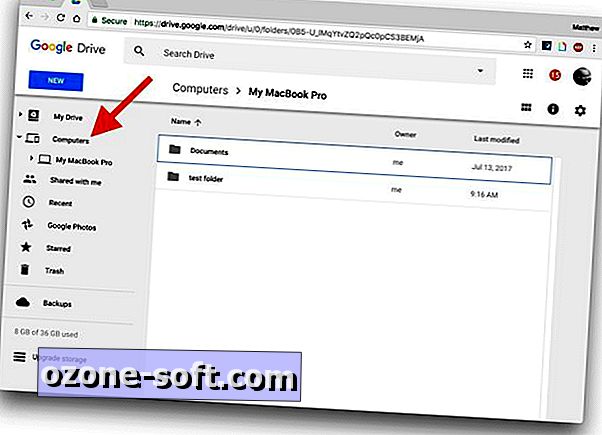
Google mora stalno pratiti vaše mape, jer se promjene u datotekama pojavljuju odmah. Kada sam napravio izmjenu datoteke na Macu, sinkronizirana datoteka na Google disku već je pokazala promjenu do trenutka kada sam kliknuo da bih provjerio.
Nije alat za vraćanje
Ostavit ću vas s opomenom: Backup i Sync je izvrstan alat za čuvanje sigurnih sigurnosnih kopija važnih datoteka u oblaku, ali to nije zamjena za alat za vraćanje. Ako se računalo ruši, nećete moći koristiti Backup i Sync za vraćanje OS-a.
Ostanite bez obzira na alat za vraćanje koje upotrebljavate za sigurnosno kopiranje računala i razmislite o izradi sigurnosnih kopija i sinkronizacije kao jednostavne zamjene za Google disk i Google fotografije - više ne trebate dvije odvojene aplikacije za izradu sigurnosnih kopija datoteka i fotografija u oblaku.
A najbolji dio? Više ne morate ručno povlačiti datoteke na Google pogon da biste stvorili te sigurnosne kopije u oblaku. Jednostavno usmjerite Google na mape na računalu koje želite pratiti i kontinuirano stvarajte sigurnosne kopije.













Ostavite Komentar